2011 年,苹果给用户推出“我的照片流”免费服务,通过“我的照片流”免费服务,用户可将过去 30 天的图像(最多 1000 张)上传到 iCloud 平台,后续可以在 iPhone、iPad、iPod touch、Mac 和 PC 上访问。
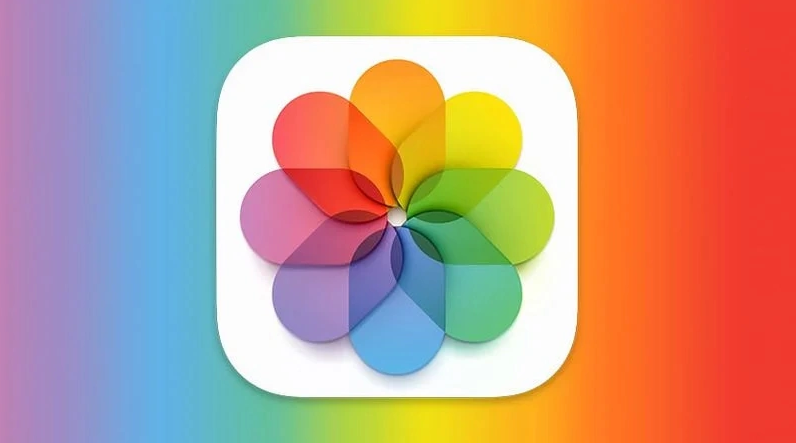
“我的照片流”有以下几大优势:
“我的照片流”会上传您最近的照片(实况照片除外),以便您可以在自己的所有设备上查看并导入它们。
照片会在“我的照片流”中储存 30 天。
“iCloud 照片”会将您的所有照片和视频都上传到 iCloud,并让它们在您的所有设备上保持最新状态。
如果您在 iPhone、iPad 或 iPod touch 上将“我的照片流”和“iCloud 照片”都打开,则使用相应设备拍摄的照片既会上传到“iCloud 照片”,也会上传到“我的照片流”。
如果您在另一台仅打开“我的照片流”的设备上使用同一 Apple ID,则您在那台设备上拍摄的照片只会上传到“我的照片流”。这些照片不会出现在仅启用了“iCloud 照片”的任何设备上。
近日,苹果公司宣布将关闭“我的照片流”(My Photo Stream)服务,不再接受用户上传照片到“我的照片流”。照片在保留 30 天之后,服务于 7 月 26 日正式关闭。
“我的照片流”服务免费又方便使用,苹果为什么要关闭“我的照片流”?
iCloud Photos是苹果在推出“我的照片流”之后,苹果又上线了一个更高级的云相册功能,它可以在在iPhone、iPad、Mac以及Windows PC等设备上随时访问和管理照片,再也不必担心数据丢失的风险。
“我的照片流”服务推出时间早于 iCloud Photos,两者服务存在较大的重叠,所以苹果决定关闭“我的照片流”并推荐现有用户尽快迁移到“iCloud Photos”服务上。
以下为“我的照片流”迁移到iCloud Photos操作方法:
1、确保您的设备已更新至最新的iOS或macOS版本,以支持iCloud Photos;
2、打开设备的设置,并登录您的Apple ID;
3、导航到设置中的iCloud选项,并启用照片;
4、根据提示选择照片存储和同步选项。
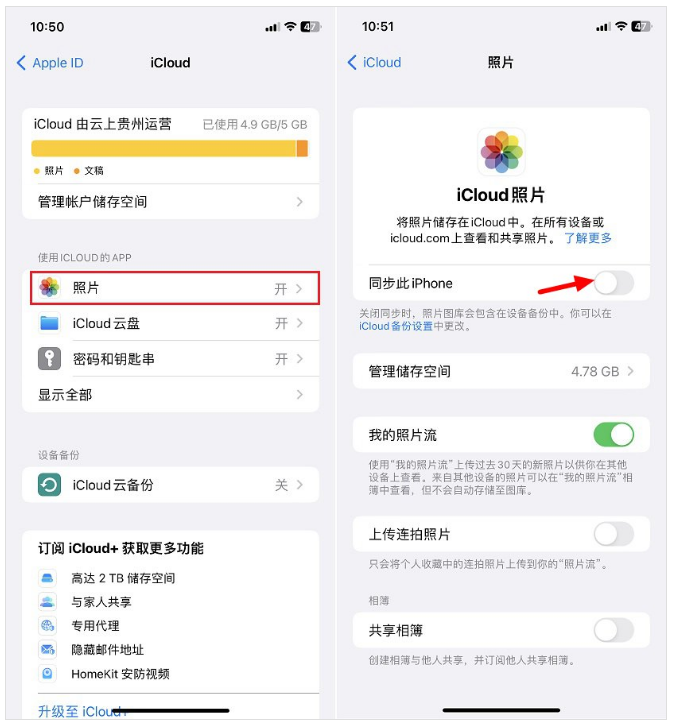
完成上述步骤后,您的照片将开始自动同步到iCloud,并在各个设备上可用。